今天普及一下怎么使用Anaconda迁移虚拟环境,有不清楚的小伙伴,下面就一起去看一看Anaconda虚拟环境迁移的具体步骤吧。
Anaconda虚拟环境迁移的具体步骤

先用Anaconda方式备份环境。
(注意,如果是本机迁移,一定先完成备份,再安装新版本Anaconda)
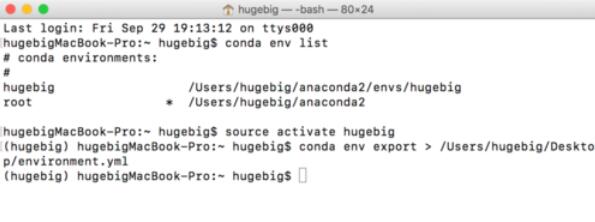
拿到备份环境后,可根据需要修改配置文件
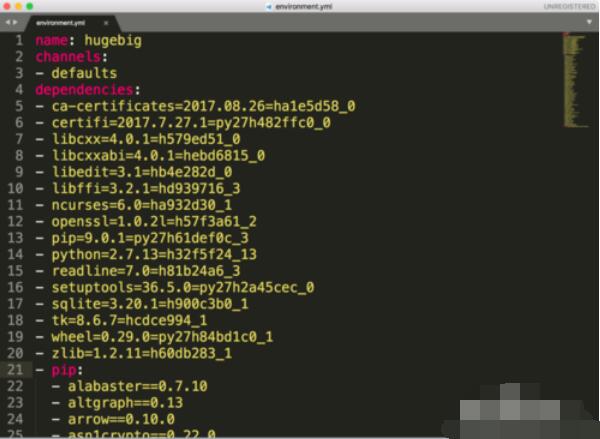
通常需要修改的内容是环境路径和环境名称
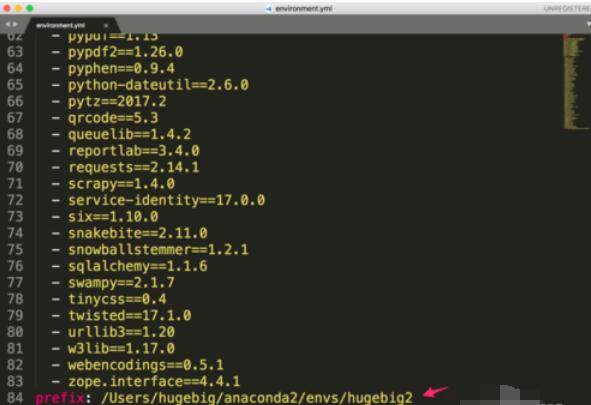
打开目标Anaconda(比较习惯界面方式),选择导入
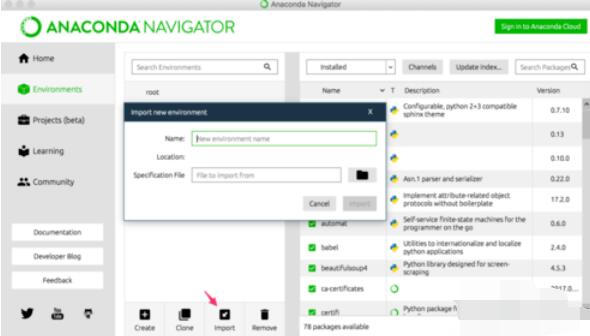
找到配置文件(笔者习惯放桌面)
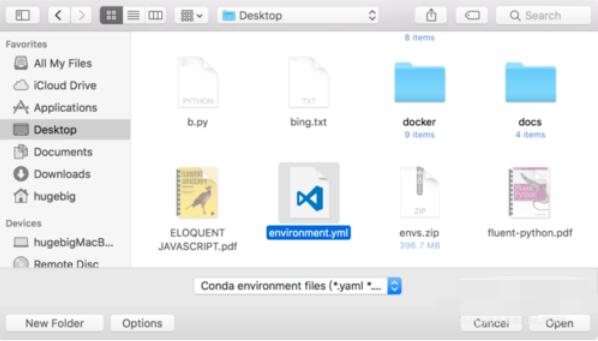
然后就可以导入了
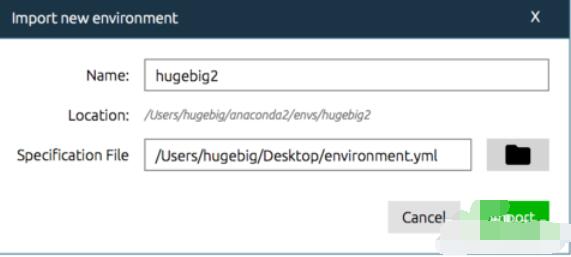
等待安装完成
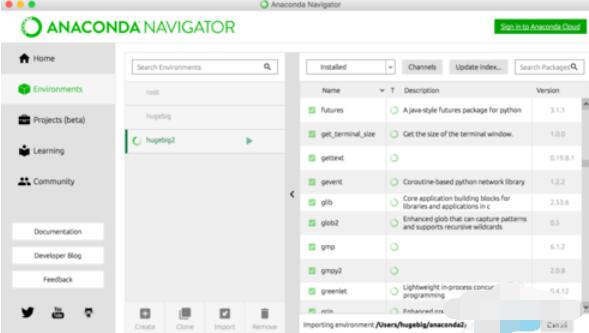
搞定。
这里主要需要注意的地方还是配置文件里的路径(步骤③)。
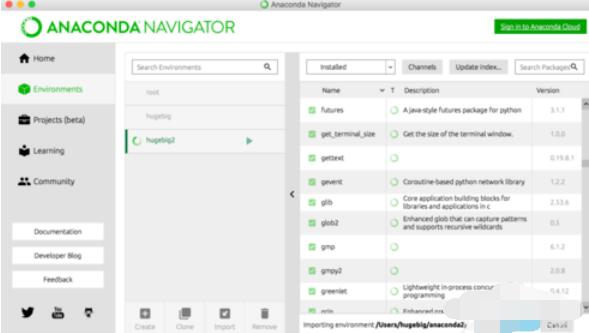
上面讲解的Anaconda 虚拟环境迁移的具体步骤,相信大家都学会了吧。











